Dans cet article:
Qu'est-ce que la version texte et la version HTML d'un courriel ?
Il y a quelques années de cela, tout le monde n’était pas en mesure de recevoir des courriels HTML. Ceux-ci étant lourds et difficiles à lire pour les logiciels courriel, certains ne les supportaient tout simplement pas. Les courriels étaient donc envoyés en deux parties : une partie HTML et une partie texte seulement (d’où le format multipart-alternative).
La version HTML est la version de votre courriel où vous pouvez inclure de la mise en forme, du texte stylisé avec une belle police, des couleurs, des images, etc. La version texte seulement est une version de votre courriel composé uniquement de texte brut. Il n'y a pas de mise en forme, pas de gras, ni d'italique, aucune couleur, aucune image... seulement du texte à son état pur.
Dois-je envoyer mon courriel en version HTML ou texte, pourquoi ?
La réponse est : les deux (idéalement). Grâce à notre plateforme, vous pouvez envoyer facilement des courriels de format "Multi-part MIME (MultipurposeInternet Mail Extensions)". Ce format permet d'inclure une version HTML et texte à la fois.
Pourquoi est-ce important de préparer une version texte et une version HTML?
La version HTML, c'est la "belle" version de votre courriel, celle qui est la plus attrayante et qui vous permettra sans doute de mieux séduire votre lecteur.
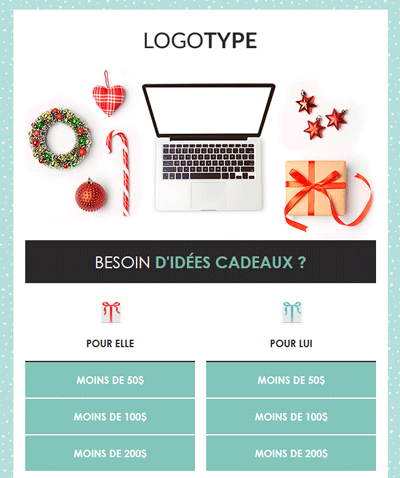
Par contre, la version texte est aussi nécessaire, car même si les logiciels courriel ont bien évolué, il est encore possible que certains ne supportent toujours que cette version ou la préfère, comme c'est le cas des montres intelligentes, les iWatch. D'autres plateformes courriel mettent aussi à la disposition de leurs clients une fonctionnalité qui permet de spécifier que le courriel soit lu automatiquement dans sa version texte même s'il supporte la version HTML. Certains utilisateurs préfèrent cela, car la taille des courriels qu'ils reçoivent s'en trouvera réduite. De plus, la version texte facilite l'utilisation de lecteurs d'écran pour lire le contenu de votre courriel, ce qui le rend plus accessible, entre autres, aux personnes souffrant de handicaps visuels. La version texte vous fait également bien paraître aux yeux des logiciels anti-pourriel, car un spammeur ne prendrait pas le temps d'en inclure une. Il s'agit tous là d'avantages non négligeables.
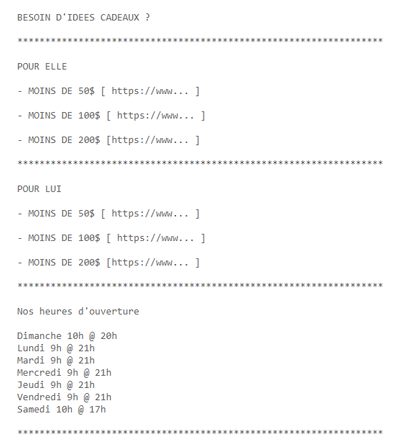
Comment ajouter une version texte?
La version texte de votre modèle ne devrait être ajoutée que lorsque vous avez terminé l'édition de sa version HTML.
Pour ajouter une version texte à votre courriel, rien de plus simple. Lorsque vous êtes dans l'éditeur pour modifier votre modèle ou planifier votre envoi, appuyez sur le lien "Version texte" en haut dans la bande noire.
.png)
Vous pouvez soit taper votre contenu texte ou cliquez sur le bouton "Générer" qui se trouve en bas à la droite de la boîte. En appuyant sur ce bouton, nous générerons automatiquement, à partir du contenu texte de votre version HTML, la version texte de votre courriel. Si votre courriel contient des images, celles-ci seront remplacées par leur texte alternatif si vous l'avez défini. Les liens que vous avez mis dans votre version HTML seront aussi retranscrits dans votre version texte.
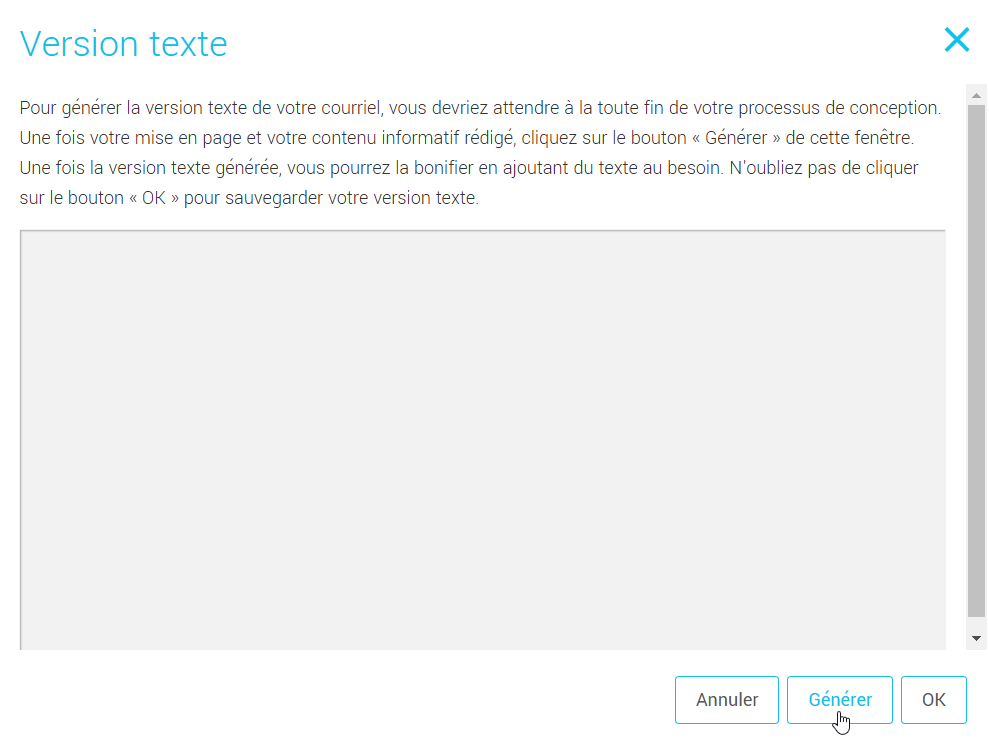
N'hésitez pas à faire des ajustements si nécessaire et cliquez sur "OK". Lorsque vous planifierez votre envoi à partir de ce modèle, sa version texte sera automatiquement incluse.
Note : Si vous réutilisez ce modèle ou dupliquez un envoi précédent, n'oubliez pas de mettre cette version à jour avant chaque envoi.